
Diese Software hält Ihre Treiber am Laufen und schützt Sie so vor gängigen Computerfehlern und Hardwarefehlern. Überprüfen Sie jetzt alle Ihre Treiber in 3 einfachen Schritten:
- DriverFix herunterladen (verifizierte Download-Datei).
- Klicken Scan starten um alle problematischen Treiber zu finden.
- Klicken Treiber aktualisieren um neue Versionen zu erhalten und Systemstörungen zu vermeiden.
- DriverFix wurde heruntergeladen von 0 Leser in diesem Monat.
Mit Xbox One können Sie Hunderte verschiedener Spiele online mit Ihren Freunden spielen, aber manchmal können bestimmte Probleme im Multiplayer-Modus auftreten. Benutzer gemeldet Die Lobby ist nicht verbindbar Xbox One-Fehler während ihrer Multiplayer-Sitzungen und heute zeigen wir Ihnen, wie Sie dieses Problem beheben können.
"Die Lobby kann nicht beigetreten werden" Xbox One-Fehler, wie kann ich ihn beheben?
Fix – Xbox One-Fehler „Die Lobby kann nicht beigetreten werden“
Lösung 1 – Leeren Sie den reservierten Platz
Viele Xbox One-Spiele verwenden reservierten Speicherplatz, um ordnungsgemäß ausgeführt zu werden. Dieser Speicherplatz wird für Ihr Spiel reserviert und nicht von anderen Spielen belegt, sodass Ihr Spiel ordnungsgemäß ausgeführt werden kann. Es können jedoch Probleme mit reserviertem Speicherplatz auftreten, und wenn Sie you Die Lobby ist nicht verbindbar Fehlermeldung auf Ihrer Xbox One, möchten Sie vielleicht versuchen, reservierten Speicherplatz für das problematische Spiel zu löschen. Dies ist ein einfaches Verfahren, das Sie wie folgt ausführen können:
- Markieren Sie das Spiel, das diesen Fehler verursacht.
- Drücken Sie die Speisekarte Taste auf deinem Controller und wähle Spiel verwalten Möglichkeit.
- Jetzt sehen Sie die Spielinformationen wie die gespeicherten Daten und den reservierten Speicherplatz. Wählen Reservierter Platz.
- Wählen Sie nun Reservierten Speicherplatz löschen aus dem Menü.
- Bestätigen Sie, dass Sie den reservierten Speicherplatz löschen möchten, indem Sie die Reservierten Speicherplatz löschen Möglichkeit.
Nach dem Löschen des reservierten Speicherplatzes sollte das Problem behoben sein und Sie können ohne Probleme Lobbys beitreten.
Lösung 2 – Trennen Sie Ihr Modem / Ihren Router
Die Netzwerkkonfiguration kann dazu führen, dass dieser Fehler auf Ihrer Xbox One auftritt, und um ihn zu beheben, müssen Sie Ihr Modem und WLAN neu starten Router. Dies ist ein einfacher Vorgang und Sie können dies tun, indem Sie die folgenden Schritte ausführen:
- Schalten Sie Ihre Xbox One aus.
- Drücken Sie den Netzschalter Ihres Modems, um es auszuschalten.
- Warten Sie 30 Sekunden oder länger und drücken Sie den Netzschalter erneut, um Ihr Modem einzuschalten.
- Warten Sie, bis sich Ihr Modem vollständig einschaltet.
- Schalten Sie nun Ihre Xbox One ein und prüfen Sie, ob das Problem behoben ist.
Wenn Sie einen WLAN-Router verwenden, um eine Verbindung zum Internet herzustellen, starten Sie ihn ebenfalls neu, indem Sie die gleichen Schritte ausführen. Nach dem Neustart Ihres Modems / Routers sollte das Problem behoben sein.
- LESEN SIE AUCH: Fix: „Fehler beim Lesen des Speichergeräts“ auf Xbox One
Lösung 3 – Zurück zum Hauptmenü
Benutzer haben das gemeldet Die Lobby ist nicht verbindbar Fehler erscheint in Call of Duty: Black Ops III wenn jemand aus der Gruppe das Spiel während eines Spiels verlässt. Eine vorgeschlagene Lösung besteht darin, zum Hauptmenü zurückzukehren und zu versuchen, zum Mehrspielermodus zurückzukehren. Nur wenige Benutzer berichteten, dass diese Lösung für sie funktioniert, also probieren Sie es aus.
Lösung 4 – Überprüfen Sie die Einstellungen für die Partyverwaltung
Wenn Sie diese Fehlermeldung in Call of Duty: Black Ops III erhalten, können Sie sie möglicherweise einfach beheben, indem Sie die Einstellungen für die Partyverwaltung ändern. Dazu müssen Sie auswählen Sozial > Parteimanagement und setze Maximale Spielerzahl auf einen Wert größer als 1. Danach müssen Sie nur noch die Änderungen speichern und prüfen, ob das Problem behoben ist.
Lösung 5 – Führen Sie einen harten Neustart durch
Reparieren Die Lobby ist nicht verbindbar Fehler manchmal müssen Sie nur einen harten Neustart durchführen. Führen Sie dazu auf der Xbox One die folgenden Schritte aus:
- Halten Sie den Netzschalter 10 Sekunden lang gedrückt.
- Wenn sich Ihre Konsole ausschaltet, ziehen Sie das Netzkabel ab.
- Warten Sie 30 Sekunden oder länger und schließen Sie das Netzkabel wieder an.
- Warten Sie nun, bis das Licht am Power Brick von weiß auf orange wechselt.
- Drücken Sie den Netzschalter an Ihrer Konsole, um sie einzuschalten, und prüfen Sie, ob das Problem behoben ist.
Wenn Sie Ihre Konsole neu starten, löschen Sie temporäre Dateien, und in einigen Fällen kann dies Ihnen helfen, diesen Fehler zu beheben. Versuchen Sie es also unbedingt.
- LESEN SIE AUCH: Abzu kommt im Januar 2017 auf Xbox One
Lösung 6 – Stellen Sie sicher, dass Sie kein anderes DNS verwenden
Einige Benutzer neigen dazu, OpenDNS oder Google DNS auf ihrem Computer oder ihrer Xbox One zu verwenden, aber dies kann manchmal dazu führen, dass Die Lobby ist nicht verbindbar Error. Um das zu beheben, können Sie versuchen, Ihre Standardeinstellung zu verwenden DNS indem Sie diesen Schritten folgen:
- Auf der Zuhause Bildschirm gehe zu die Einstellungen.
- Wählen Netzwerk > Erweiterte Einstellungen.
- Wählen DNS-Einstellungen.
- Wählen Automatisch.
- Überprüfen Sie Ihre Netzwerkkonfiguration, um zu sehen, ob die DNS-Einstellungen geändert wurden.
Überprüfen Sie danach, ob der Fehler behoben ist.
Lösung 7 – Treten Sie einer der Lobbys Ihres Freundes bei
Laut Benutzern können Sie dieses Problem möglicherweise einfach beheben, indem Sie der Lobby eines Freundes beitreten. Danach sollte das Problem behoben sein. Nur wenige Benutzer berichteten, dass Sie dieses Problem auch beheben können, indem Sie einen zweiten Controller hinzufügen, um als Gast zu spielen, also sollten Sie das auch versuchen.
Lösung 8 – Stellen Sie sicher, dass Ihre Ports weitergeleitet werden
Um den Online-Mehrspielermodus genießen zu können, müssen Ihre Ports ordnungsgemäß weitergeleitet werden. Ihre Xbox One benötigt die folgenden Ports, um ordnungsgemäß zu funktionieren:
- Port 88 (UDP)
- Port 3074 (UDP und TCP)
- Port 53 (UDP und TCP)
- Port 80 (TCP)
- Port 500 (UDP)
- Port 3544 (UDP)
- Port 4500 (UDP)
Einige Benutzer schlagen auch vor, den Port weiterzuleiten 3075 auch, also solltest du das vielleicht tun. Das Weiterleiten Ihrer Ports ist ein etwas fortgeschrittenes Verfahren, daher empfehlen wir Ihnen dringend, dass Sie das Handbuch Ihres Routers für detaillierte Anweisungen lesen. Es gibt auch andere Möglichkeiten, dieses Problem zu beheben, aber durch die richtige Weiterleitung Ihrer Ports werden Sie es beheben „Ihr Netzwerk befindet sich hinter einem portbeschränkten NAT“ Nachricht auf Xbox One sowie Die Lobby ist nicht verbindbar Error. Zusätzlich zur Weiterleitung Ihrer Ports können Sie versuchen, dieses Problem mithilfe von DMZ- oder UPnP-Funktionen zu beheben.
Die Lobby ist nicht verbindbar Fehlermeldung erscheint normalerweise, wenn Sie versuchen, Call of Duty-Spiele auf Ihrer Xbox One zu spielen, aber wir hoffen, dass Sie dieses Problem mit einer unserer Lösungen beheben konnten.
LESEN SIE AUCH:
- Fix: WWE Network Xbox One-Fehler
- Fix: „Installation gestoppt“ Xbox One-Fehler
- Fix: Xbox One-Fehler „Zu lange gedauert, um zu starten“
- Fix: „Für dieses Spiel müssen Sie online sein“ Xbox-Fehler
- Fix: Xbox-Anmeldefehler 0x87dd0006
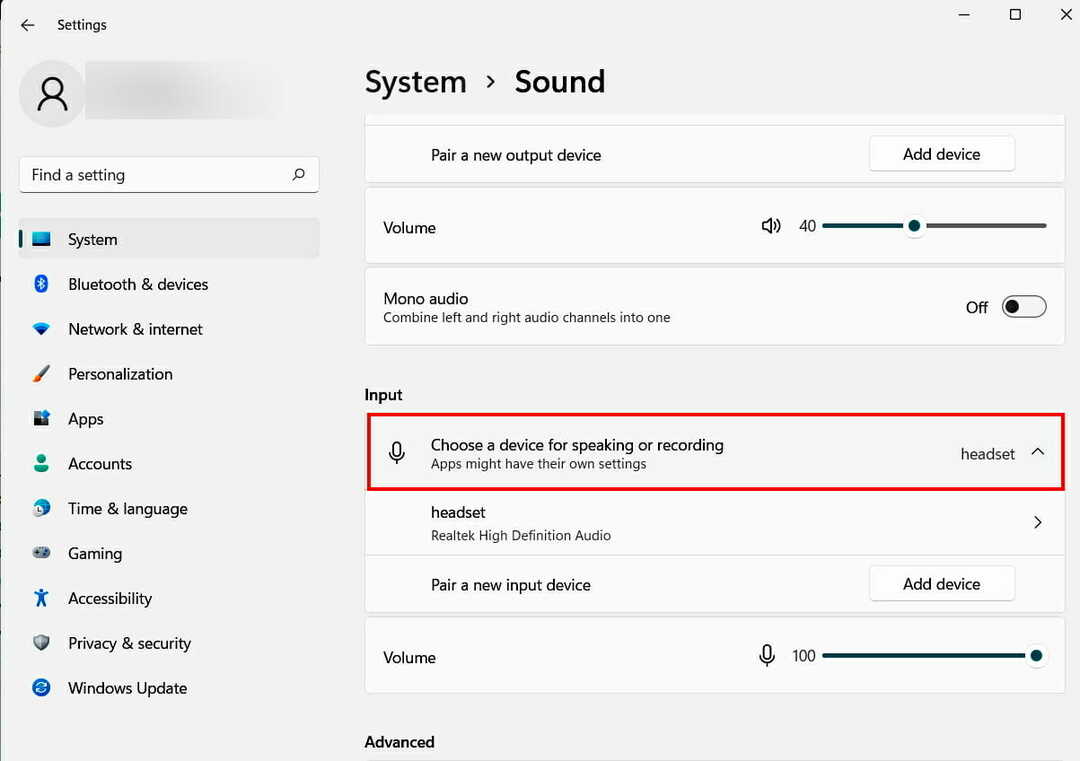
![Was ist die aktuelle Version von Minecraft für Xbox One? [Neuestes Update]](/f/f60aed628713d6b59a18e92a7d1814ae.jpg?width=300&height=460)
